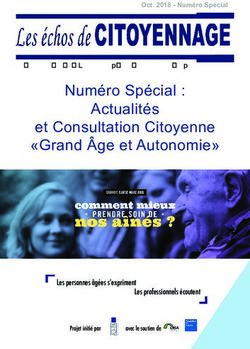ImportCA : Campagne de remontée des CA 2015 - Présentation aux fédérations et associations de gestionnaires, le 8 mars 2016 - Fehap
←
→
Transcription du contenu de la page
Si votre navigateur ne rend pas la page correctement, lisez s'il vous plaît le contenu de la page ci-dessous
ImportCA : Campagne de
remontée des CA 2015
Présentation aux fédérations et associations de gestionnaires,
le 8 mars 2016Déroulé de la présentation
1 Bilan chiffré de la campagne CA 2014
2 Etablissements concernés
3 Documents à charger
4 Cadres de présentation du CA
5 Application ImportCA
6 Administration des comptes utilisateurs ESMS
7 Information sur la remontée des tarifs/prix (juin 2016)
2ImportCA : Bilan campagne CA 2014
12.670 CA soumis au 30 septembre 2015 (clôture)
6.639 PH (hors ESAT) et SSIAD PA/PH
91% des ESMS PH tarifiés en 2014
avec 77% des CA déposés avant le 30 avril
724 ESAT (non soumis à l’arrêté du 5 septembre 2013)
5.307 PA
70% des ESMS PA tarifiés en 2014
avec 70% déposés avant le 30 avrilDéroulé de la présentation
1 Bilan chiffré de la campagne CA 2014
2 Etablissements concernés
3 Documents à charger
4 Cadres de présentation du CA
5 Application ImportCA
6 Administration des comptes utilisateurs ESMS
7 Information sur la remontée des tarifs/prix (juin 2016)
4ImportCA : Etablissements concernés
ESMS relevant de l’arrêté du 5 septembre 2013
relatif à la transmission dématérialisée des
propositions budgétaires et comptables
Soit tous les ESMS relevant du champ de compétence
de la CNSA (financement assurance maladie ou conjoint
avec conseil départemental)
ESMS accueillant des personnes handicapées
ESMS accueillant des personnes âgées
EHPAD rattaché : art.R.314-163 du CASF
5ImportCA : Etablissements concernés
ESAT :
non ciblés par l’arrêté du 5 septembre 2013
dépôt possible dans ImportCA
ne vaut pas dépôt réglementaire
Public en difficultés spécifiques :
non ciblés par l’arrêté du 5 septembre 2013
dépôt impossible dans ImportCA
6ImportCA : Etablissements concernés
Pour FAM et SAMSAH : total des dépenses et des
recettes
pas uniquement forfait soins
possibilité de charger les CA soins en CA annexe
Pour les SSIAD PA et PH : total des dépenses et
des recettes tout public confondu
possibilité de charger les CA par public en CA annexe
7Déroulé de la présentation
1 Bilan chiffré de la campagne CA 2014
2 Etablissements concernés
3 Documents à charger
4 Cadres de présentation du CA
5 Application ImportCA
6 Administration des comptes utilisateurs ESMS
7 Information sur la remontée des tarifs/prix (juin 2016)
8ImportCA : Documents à charger
Ensemble des documents constituant un CA
Cadre de présentation des dépenses et recettes
chargement obligatoire
Rapport du directeur
chargement obligatoire
Annexes
fonction du type et du statut ESMS
Nouveaux
Pour déposer son CA, l’ESMS devra au minimum charger le cadre de
présentation et le rapport du directeur
9Déroulé de la présentation
1 Bilan chiffré de la campagne CA 2014
2 Etablissements concernés
3 Documents à charger
4 Cadres de présentation du CA
5 Application ImportCA
6 Administration des comptes utilisateurs ESMS
7 Information sur la remontée des tarifs/prix (juin 2016)
10ImportCA : Cadres de présentation du CA
Pour les établissements accueillant des personnes
handicapées et les SSIAD/SPASAD (PA et PH) :
Arrêté du 23 décembre 2014 modifiant l’arrêté du 26 décembre
2007 fixant le cadre normalisé de présentation du compte
administratif des établissements et services sociaux et médico-
sociaux
« CR CA-PH-SSIAD - 2015-01_160212.xls »
Plan comptable
Suivi des dettes pour ESMS publics (non normalisés)
Normalisation de nouvelles données
11ImportCA : Cadres de présentation du CA
Nouveaux onglets normalisés pour exploitation des données :
Section d’investissement emplois et ressources
Niveau détaillé
Tableau des amortissements
Tableau des provisions
Résultat
12ImportCA : Cadres de présentation du CA
Modifications des onglets déjà normalisés (suite) :
Charges et produits : impact plan comptable
Tableau des effectifs et Tableau rémunérations
Par métiers (idem tableau de bord performance)
Autres rémun. et avantages
Suppression ligne « CES » et ajout ligne « emplois aidés »
Tabl. calcul points et Tabl. calcul €
Ajout d’une colonne « ETP »
13ImportCA : Cadres de présentation du CA
Pour les établissements accueillant des personnes âgées :
Même cadre que pour les CA 2014 (annexe 3-4 du CASF)
« CR CA-PA - 2014-01.xls »
Remontée des données des 3 sections tarifaires
Dépendance, Hébergement et Soins
Réunion des éditeurs le 22 septembre 2015 :
Remise dossier technique pour mise à jour de leur logiciel
Seuls ces deux fichiers excel pourront être
chargés dans ImportCA
14Déroulé de la présentation
1 Bilan chiffré de la campagne CA 2014
2 Etablissements concernés
3 Documents à charger
4 Cadres de présentation du CA
5 Application ImportCA
6 Administration des comptes utilisateurs ESMS
7 Information sur la remontée des tarifs/prix (juin 2016)
15ImportCA : Se connecter
Application web accessible à partir d’un lien
internet : https://import.cnsa.fr
16ImportCA : Gérer un dépôt
Les directeurs gérant plusieurs structures ont accès à tous leur
FINESS via le bloc recherche
Possibilité de consulter le CA déposé
l’année dernière avec « Année » :
2015 et « campagne » : CA 2014
17ImportCA : Gérer un dépôt
18ImportCA : Gérer un dépôt
Ajout de commentaires pour expliquer pourquoi un
bouton est inactif ou une action est impossible
19ImportCA : Déposer un fichier
Pour charger un document :
dans la zone « Ajout d’un nouveau document »,
(1) sélectionner le type de document à charger
(2) cliquer sur le bouton « Choisissez un fichier »
1 2
20ImportCA : Déposer un fichier
Une page de l’explorateur s’ouvre pour parcourir
l’ensemble de vos dossiers
(3) Sélectionner le fichier à charger en cliquant dessus
(4) Cliquer sur « Ouvrir » en bas à droite.
3
4
21ImportCA : Déposer un fichier
La fenêtre de l’explorateur se ferme,
(5) Cliquer sur « Déposer » pour charger le fichier.
5
22ImportCA : Cas dépôt cadre CA
Contrôles sur les cadres de présentation CA
vérification immédiate de la validité technique du fichier :
utilisation cadre normalisé, extension, taille, …
Erreurs bloquantes
Contrôles de cohérences des données
Exemples : intégralité des variables, statut majoritaire doit
être renseigné, Colonne « dont CNR » ne doit pas être
supérieure à « Budget exécutoire », Colonne « Réalisé » ne
doit pas être vide, …
Erreurs bloquantes / non bloquantes
23ImportCA : Cas dépôt cadre CA
Pour les cadres de présentation CA
Lorsque l’ESMS clique sur « Déposer », les contrôles de
vérification immédiate se lancent :
Si KO, un message sur fond rouge s’affiche et le fichier
n’est pas déposé : erreur bloquante
Si OK , le fichier est déposé mais en attente des contrôles
de cohérence
24ImportCA : Cas dépôt cadre CA
Contrôles de cohérence se fera dans les 10 minutes
Une fois les contrôles effectués, le document passe de
l’état « Dépôt en cours » à l’état « Chargé » ou « Rejeté »
Les incohérences détectées sont présentées dans le
journal d’intégration Identification des erreurs plus claire par rapport à
l’année dernière : précision de l’onglet et de la
Envoyé par courriel cellule à corriger
Accessible à partir du lien « Journal d’intégration »
25ImportCA : Soumettre dépôt à ARS
Pour soumettre à ARS :
Documents obligatoires déposés
Statut des documents déposés à « Chargé »
26ImportCA : Soumettre dépôt à ARS
une fenêtre s’ouvre demandant confirmation
une fois que le dépôt est soumis à l’ARS, l’ESMS ne
peut plus faire de modification
27ImportCA : Soumettre dépôt à ARS
Réception par courriel d’un accusé de dépôt
Liste des fichiers déposés
Date et heure GMT du dépôt
28ImportCA : Qualification du dépôt par l’ARS
Nouveau pour campagne CA 2015
Qualification du dépôt
Vérification de la complétude des documents déposés
ARS a la possibilité de demander un document manquant
Validation ou demande de modification des documents déposés
Envoi automatique de courriel vers ESMS
Mail type pour validation du dépôt
Mail personnalisable avec commentaires pour demander la
modification d’un document ou le dépôt d’un nouveau document
29ImportCA : Qualification du dépôt
Précisions ARS des
données à modifier
30ImportCA : Qualification du dépôt
Rappel du document
demandé par ARS
Document « A modifier »
: le supprimer puis le
recharger
Charger le document
demandé par ARS
31Déroulé de la présentation
1 Bilan chiffré de la campagne CA 2014
2 Etablissements concernés
3 Documents à charger
4 Cadres de présentation du CA
5 Application ImportCA
6 Administration des comptes utilisateurs ESMS
7 Information sur la remontée des tarifs/prix (juin 2016)
32ImportCA : Administration des comptes
Rattachement de l’application ImportCA au portail de
connexion des applications de la CNSA et à l’annuaire
centralisé
module de gestion des comptes utilisateurs (ARS et ESMS)
3 cas de figure :
Je gère qu’un seul établissement
Je gère plusieurs établissements et je veux pouvoir créer des
comptes utilisateurs à mes collaborateurs
Je suis gestionnaire d’établissements et je veux pouvoir créer
des comptes utilisateurs à mes collaborateurs
33Cas 1: Je gère qu’un seul établissement
Je me connecte à ImportCA via https://import.cnsa.fr et je
demande un accès
34Processus de demande d’accès
Réception d’un courriel de
confirmation
d’enregistrement de la
demande
Demande enregistrée
Courriel envoyé aux
gestionnaires de proximité
Traitement de la demande
Accès à la page de
par le gestionnaire de Envoi d’un courriel définition d’un mot de
proximité à l’adresse saisie passe
lors de la demande
35Page de demande d’accès
Nom et prénom
Courriel qui sera utilisé pour l’envoi
des données de connexion.
Doit être unique
Structure d’appartenance :
• ESMS : Etablissement
Profil : Choisir celui qui correspond à son besoin
La liste de profils proposés dépend de la structure
d’appartenance
36Cas 2 : Je gère plusieurs établissements
Ma structure d’appartenance est mon FINESS principal
et les autres FINESS que je gère sont des structures
qui me sont rattachées
J’ai un profil de gestionnaire de comptes ESMS pour
pouvoir créer si je le souhaite des comptes à mes
collaborateurs dans les différents établissements
Si je veux juste déposer un CA, je me connecte à
ImportCA via https://import.cnsa.fr
Soit je saisis mon identifiant et mon mot de passe
déjà reçu (sollicitation CNSA fin février / début avril
pour créer les comptes)
Soit je demande un accès si je n’ai rien reçu
37Cas 2 : Je gère plusieurs établissements
https://import.cnsa.fr
S’identifier :
• Identifiant unique de l’utilisateur
généralement de la forme : première lettre du
nom suivi du nom
• Mot de passe
Demander un accès
Demander la réinitialisation
de son mot de passe
38Cas 2 : Je gère plusieurs établissements
Si je veux créer un compte à un collaborateur :
soit https://import.cnsa.fr
Soit https://portail.cnsa.fr avec même identifiant et mot de passe
39Administration des comptes utilisateur
Créer un compte utilisateur
Renseigner : Nom, prénom, courriel
(adresse individuelle car unique),
structure d’appartenance
Cliquer sur « Générer ID »
40Administration des comptes utilisateur
Lui affecter une structure d’appartenance
41Administration des comptes utilisateur
Lui assigner un ou des profils
42Administration des comptes utilisateur
Lui assigner une ou des structures de
rattachement – pour le cas d’un ESMS
multi-FINESS
43Cas 2 : Je gère plusieurs établissements
Mes collaborateurs peuvent demander un accès à
l’application ImportCA avant que je leur créé leur
compte :
En tant que gestionnaire du FINESS auquel il appartient
(spécifié dans sa demande), je recevrai un mail m’informant que
j’ai une demande à valider
44Administration des comptes utilisateur
Valider les demandes en attente
Indique le nombre de
demandes en attente
de traitement
Liste des demandes
d’accès en attente
Liste des autres
demandes en attente
45Administration des comptes utilisateur
Toutes les informations saisies par
l’utilisateur peuvent être revues par le
gestionnaire
Le profil peut être directement validé
en cliquant sur le bouton ou modifié en
cliquant sur « Ajouter ou enlever des
profils »
Le périmètre de l’utilisateur peut être étendu en
lui rattachant d’autres structures s’il doit déposer
les CA de plusieurs établissements
Le gestionnaire peut valider ou rejeter la demande
46Cas 3 : Je suis gestionnaire d’établissements
Ma structure d’appartenance est mon OG (organisme
gestionnaire) et les FINESS que je gère sont des
structures qui sont rattachées à mon OG
Périmètre national
si périmètre régional cas 2 : je gère plusieurs établissements
J’ai un profil de gestionnaire de comptes ESMS pour
pouvoir créer si je le souhaite des comptes à mes
collaborateurs au sein de l’OG ou au sein des différents
établissements
Même processus de création et de validation des
demandes que le cas 2 sauf la structure
d’appartenance qui sera l’OG pour les collaborateurs au
sein de l’OG et un FINESS de l’OG pour un
collaborateur en établissement
47ImportCA : Chargement automatique des
comptes ESMS
Base :
comptes créés l’année dernière et validés par retour de mail
Périmètre : comptes OG et comptes ESMS multi-FINESS
ESMS mono FINESS devront faire une demande de création
de compte
Mise en service : mail à tous les comptes mono FINESS de
l’année dernière
Chargement courant semaine du 14 mars
48ImportCA : Retroplanning
Ouverture campagne : mi - mars 2016
Courriel aux ESMS et ARS pour ouverture : J
Chargement automatique des comptes pour les multi-FINESS
et OG : semaine du 14 mars
Réunion d’information fédérations et associations : 8 mars
Réunion d’information ARS : 2 mars
Réunion des éditeurs : 22 septembre 2015
49Déroulé de la présentation
1 Bilan chiffré de la campagne CA 2014
2 Etablissements concernés
3 Documents à charger
4 Cadres de présentation du CA
5 Application ImportCA
6 Administration des comptes utilisateurs ESMS
7 Information sur la remontée des tarifs/prix (juin 2016)
50SOMMAIRE
• Loi ASV : Portail Pour les Personnes âgées et Remontée des prix/tarifs
• Création de compte d’accès à la plateforme
• Présentation de la plateforme web pour la remontée des prix/tarifs par les
établissements
• Affichage des informations saisies sur le portail personnes âgées
51Rappel du contexte général
Portail www.pour-les-personnes-agées.gouv.fr (V1 mise en ligne en juin 2015)
Prévu dans la loi ASV, le portail internet d’information et d’orientation des personnes âgées et de
leurs proches aidants est un portail internet grand public dédié :
• aux personnes âgées,
• et à leurs proches aidants.
La V1 (juin 2015) présente :
• Un contenu éditorial riche qui informe et oriente, par situation (vivre à domicile, vivre ailleurs
temporairement, choisir un hébergement…) de façon claire et pédagogique sur les droits, les
aides existantes et les démarches à accomplir,
• Une interface « Votre départements vous informe sur la perte d’autonomie » qui permet de faire
le lien avec les informations utiles pour les personnes âgées et leurs proches proposées par les
sites des conseils départementaux
• Un annuaire qui propose la liste des établissements et services médicaux, des accueils de jour, des
services médicalisés (SSIAS, SPASAD) et des points d’information locaux (CLICS, services
d’information proposés par les départements),
• un simulateur du « reste-à-charge en EHPAD » qui permet de calculer le montant mensuel à
payer, déduction faite des aides au logement et de l’APA.
Le portail sera enrichi progressivement. En mars/avril 2016 (V1 bis), l’annuaire sera complété par
la liste des résidences autonomie (ex-logements-foyers). Puis fin 2016, les prix et les tarifs des
EHPAD seront affichés (V2, voir ci-après).
52Rappel du contexte général
Remontée des prix / tarifs (V2) : décret d’application (art 41 Loi ASV)
• Dans un objectif de plus grande transparence sur les prix et tarifs pratiqués en EHPAD, et pour
rendre possible leur comparaison, la loi ASV a prévu, sur la base d’un socle de prestations
minimales, que les établissements intervenant auprès des personnes âgées transmettent à la
CNSA, les prix hébergement et tarifs dépendance appliqués. Ces informations seront mises à
la disposition du grand public sur le portail « pour-les-personnes-agees.gouv.fr » :
• Pour 2016 : transmission à la CNSA des prix au plus tard 30 novembre 2016. Affichage
sur le portail à partir de mi-décembre 2016
• Après 2016 : la date limite de remontée des prix par les établissements est fixée au 30
juin. Les établissements pourront effectuer des mises à jour à chaque changement de prix
ou tarifs. La date de la dernière mise à jour sera affichée sur le portail.
– Une plateforme web spécifique, ouverte aux établissements pour la remontée des prix et
tarifs est en cours de développement. Elle permettra également une saisie facultative
d’informations complémentaires (autres prestations proposées et prix) pour chaque
établissement
– Ces prix/tarifs saisis seront affichés sur le portail. Cet affichage sera de la
responsabilité des établissements (mention affichée sur le portail)
53SOMMAIRE
• Loi ASV : Portail Pour les Personnes âgées et Remontée des prix/tarifs
• Création de compte d’accès à la plateforme
• Présentation de la plateforme web pour la remontée des prix/tarifs par les
établissements
• Affichage des informations saisies sur le portail personnes âgées
54Création des comptes d’accès à la plateforme
• La connexion à la plateforme sera effectuée via le portail de la CNSA
• La demande d’accès à la plateforme de remontée des prix / tarifs se fait:
- Pour les personnes ayant déjà un compte d’accès au portail CNSA:
En se connectant au portail et en faisant une demande via la rubrique “Mon
compte”
- Pour les personnes n’ayant pas de compte d’accès au portail CNSA:
En se connectant sur l’URL du portail www.portail.cnsa.fr et en soumettant
une demande à l’aide du bouton “demander un accès”
Une communication sera menée auprès de tous les directeurs d’EHPAD afin de les
informer sur le mode d’accès à la plateforme web, la création de comptes et l’utilisation
de la plateforme web : courrier + relance
Des tests utilisateurs seront réalisés auprès de directeurs d’établissement volontaires
courant mars.
55SOMMAIRE
• Loi ASV : Portail Pour les Personnes âgées et Remontée des prix/tarifs
• Création de compte d’accès à la plateforme
• Présentation de la plateforme web pour la remontée des prix/tarifs par les
établissements
• Affichage des informations saisies sur le portail personnes âgées
56Plateforme de remontée des prix/ tarifs
1 Interface de saisie : Espace d’authentification
Plateforme de saisie destinée aux
établissements :
Une interface spécifique est en cours de
développement, elle sera dédiée aux
établissements afin de leur permettre de
remonter leurs prix et tarifs. Une
authentification unique et personnelle de la
personne habilitée via l’annuaire centralisé
de la CNSA, permettra l’accès aux
applications de la Caisse selon les droits
octroyés.
Les établissements pourront y renseigner
les prix hébergement pratiqués (socle de
prestations minimales) et les tarifs
dépendance, ainsi que des informations
complémentaires sur les prestations
proposées.
57Plateforme de remontée des prix/ tarifs
2 Interface de saisie : Page Information établissement
Une fois authentifiée la personne
habilitée pourra:
- Consulter les informations
générales relatives à son
établissement
- Saisir les prix / tarifs et les
prestations complémentaires
- Consulter les mentions légales
- Consulter une présentation du
portail pour les personnes âgées
En cas d’anomalie au niveau des
informations générales affichées, il
est possible de signaler l’erreur à la
CNSA
58SOMMAIRE
• Loi ASV : Portail Pour les Personnes âgées et Remontée des prix/tarifs
• Création de compte d’accès à la plateforme
• Présentation de la plateforme web pour la remontée des prix/tarifs par les
établissements
• Affichage des informations saisies sur le portail personnes âgées
59Affichage des informations saisies sur le portail PA
Fiche principale d’établissement
Une fois la saisie est validée sur la
plateforme de remontée des prix/ tarifs,
les données saisies sont affichées
instantanément sur le portail
Affichage des données relatives à
l’établissement (données Finess +
fiabilisation)
Affichage des prix-tarifs
saisis par l’établissement
Affichage des prestations
complémentaires saisies par
l’établissement (saisie facultative)
60Merci de votre attention
Vous pouvez aussi lire